Win7怎么设置远程桌面最大连接数? 远程桌面连接最大化的教程
相信很多用户都知道,当远程电脑时,连接数超出后会收到错误消息,但在默认情况下是不会限制远程桌面服务会话的数量,且管理远程桌面允许两个远程桌面服务会话,那如何设置最大连接数呢?本文就给大www.devze.com家带来Win7系统远程桌面最大连接数的设置方法吧!

1、首先,按下”Win+R“键打开运行窗口,输入”gpedit.msc“命php令编程打开本地组策略编辑器,如下图所示。
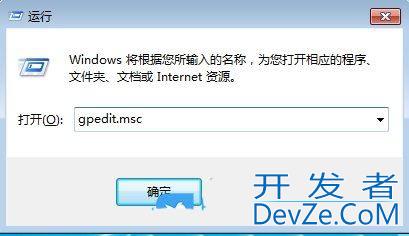
2、接着,在打开组策略界面中,依次点android开“计算机配置-管理模版-Windows组件-远程桌面服务”,如图所示。
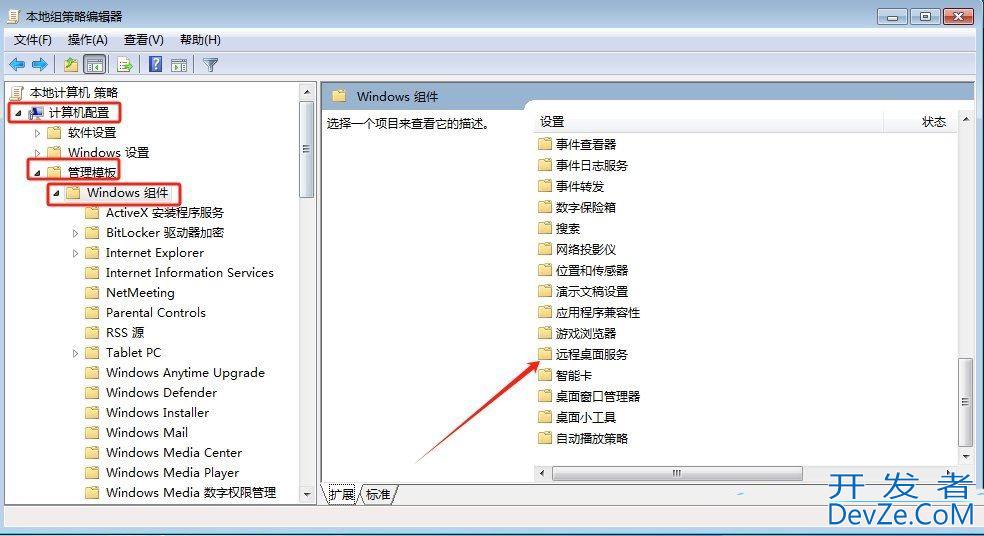
3、然后,双击其中的“远程桌面会话主机”。
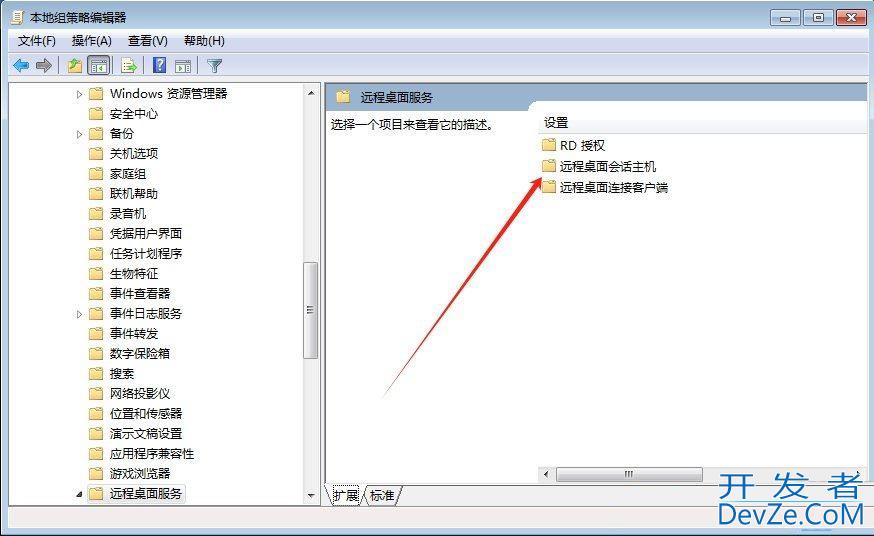
4、随后,继续点击”连接“。
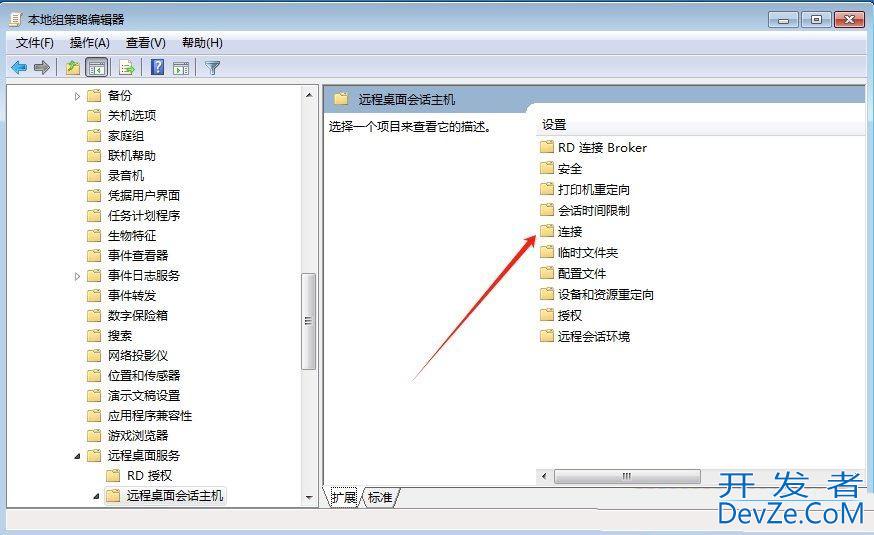
5、此时,找到并双击打开”限制连接的数量“http://www.devze.com。
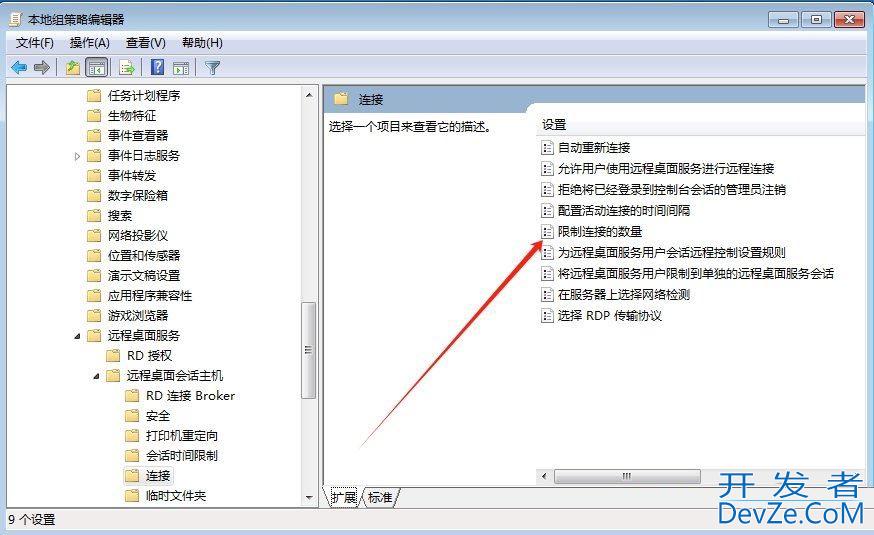
6、最后,勾选”已启用“选项,并根据自己的需求去设置”允许的RD最大连接数“,点击确定即可。
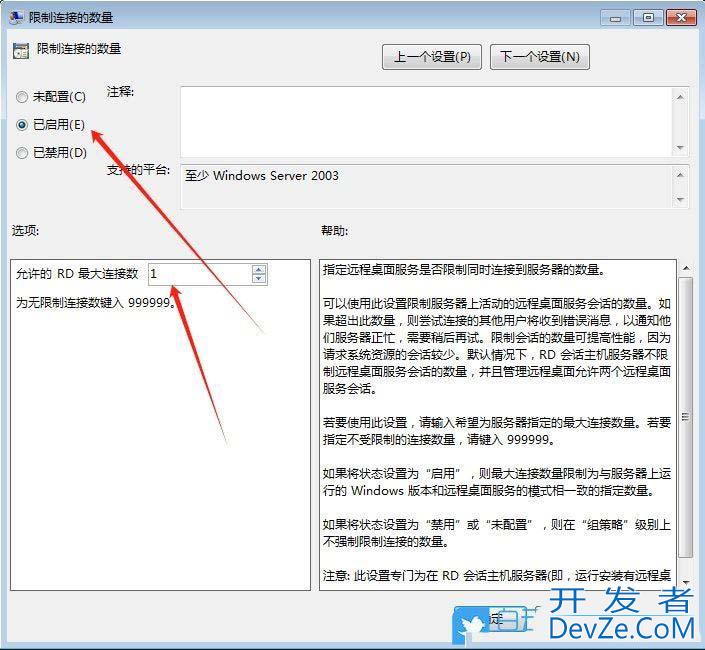
以上就是Win7设置远程桌面最大连接数的图文教程,希望大家喜欢,请继续关注编程客栈(www.devze.com)。








 加载中,请稍侯......
加载中,请稍侯......
精彩评论